Je sais que nativement les NAS Synology intègrent des applications pour faire du streaming vidéo sur votre réseau ou via Internet afin que vous puissiez profiter de votre médiathèque. Mais la solution Plex est tellement plus attractive que vous allez vite ranger les applications maisons pour passer au niveau supérieure ! Plex est capable d’indexer et d’analyser toute votre bibliothèque avec une précision redoutable. En quelques minutes les vignettes de vos films sont automatiquement générées avec toutes les informations utiles pour profiter au mieux de votre contenu.
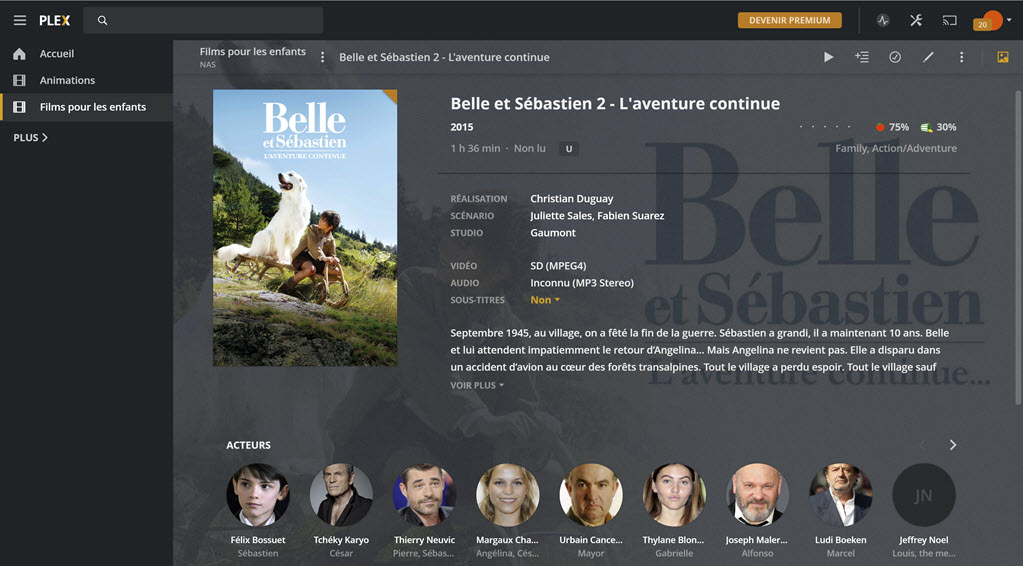
Je vous propose dans ce tutoriel de découvrir comme installer le serveur Plex sur votre NAS Synology et vous allez voir que ce n’est vraiment pas compliqué.
Produits utilisés pour ce tutoriel
- Un NAS assez puissant comme le Synology DS220+ (310 € sur Amazon actuellement !) si vous souhaitez Streamer du contenu FHD ou UHD sur un réseau local récalcitrant ou tout contenu quel qu’il soit sur Internet. En effet seul les modèles de NAS haut de gamme peuvent transcoder du contenu pour le faire passer dans le tuyaux.
- Des disques durs pour mettre dans votre NAS
- Plex Media Server (gratuit chez Plex)
Prérequis
- Organisez vos médias correctement
- N’utilisez-pas les partages Synology par défaut (photo, video, musique). Ce n’est pas que ça ne fonctionnera pas mais ça pourrait rentrer en conflit avec le moteur d’indexation natif de Synology sur ces répertoires
- Soit vous créez un partage par contenu (partage documentaires, partage films, partage animations, …) soit vous créez un partage racine dans lequel vous placerez des dossiers par type de contenu. Chaque partage ou chaque dossier correspondra à une bibliothèque de contenu dans Plex.
- Faites comme vous préférez mais par pitié … n’utilisez pas les partages par défaut !
- Couper / Coller vos médias vers les nouveaux dossiers créés en utilisant File Station pour que cela soit instantané.
- Créer obligatoirement un compte Plex, rassurez-vous c’est gratuit
Installer le serveur Plex sur le NAS Synology
1- Connectez-vous à votre NAS Synology depuis votre réseau local en utilisant l’adresse IP locale de votre réseau.
2- Ouvrez le centre de paquet et recherchez Plex dans la barre de recherche. Cliquez sur Installer
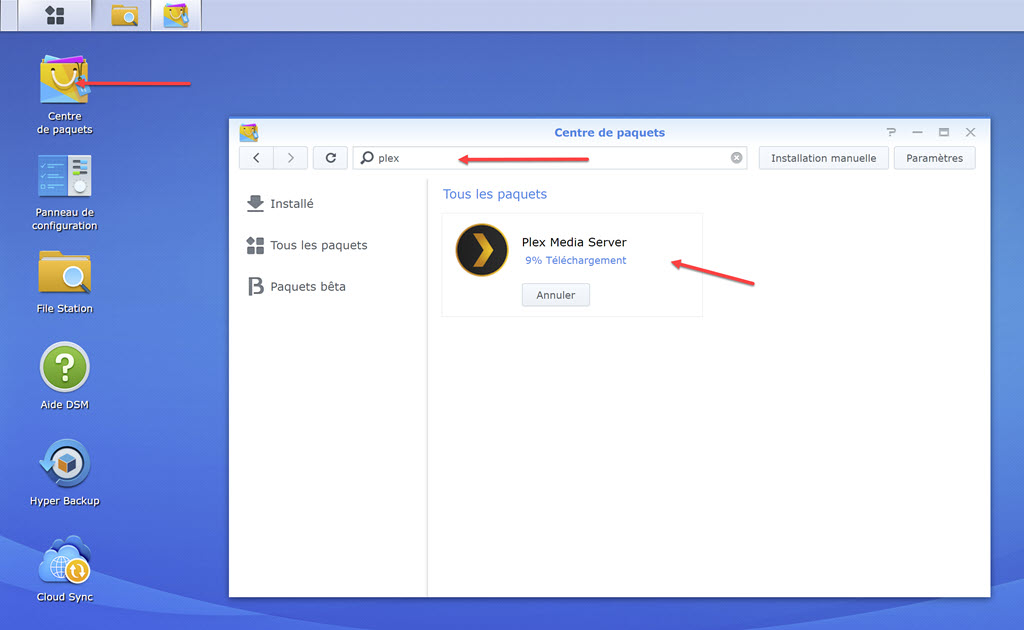
Une fois que Plex est installé positionnez les droits Plex sur le ou les partage que vous avez dédié à Plex pour vos contenu. Personnellement j’ai un répertoire racine nommé media dans lequel je place tous les dossiers de contenus je vais donc ajouter les droits Plex sur le partage en question.
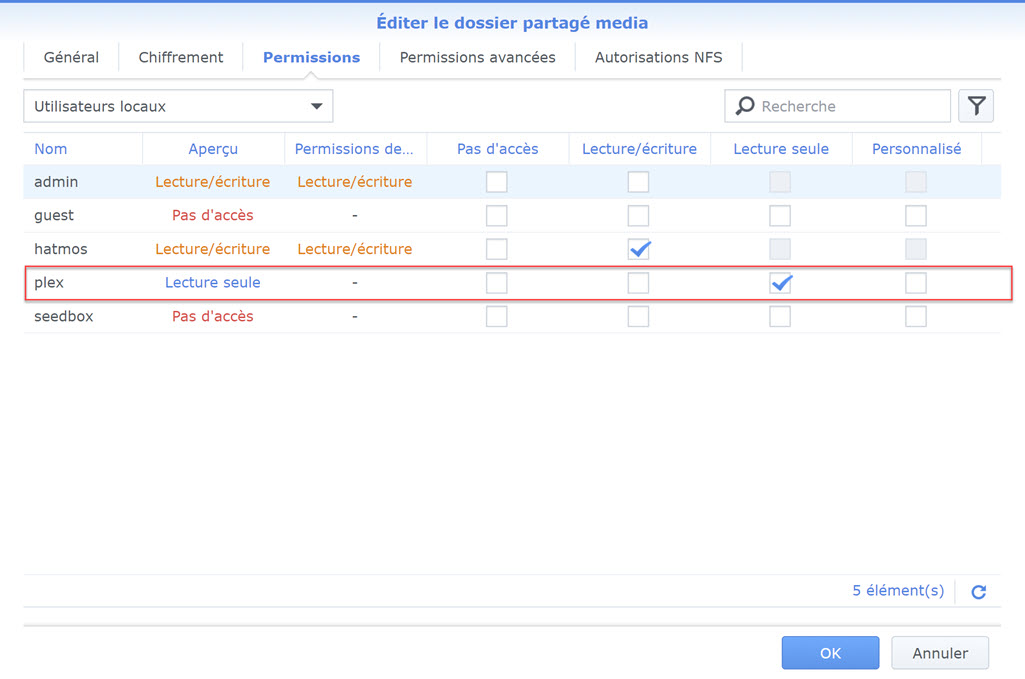
Cliquez sur Plex Media Server (PMS) depuis le lanceur d’application de DSM.
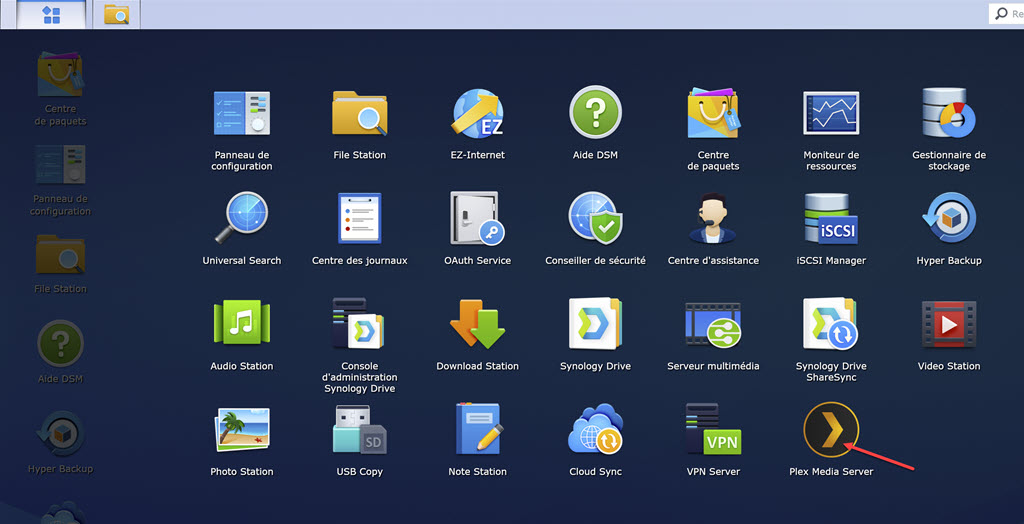
A cette étape vous devez vous authentifier avec votre compte Plex pour associer votre nouveau serveur Plex avec votre compte Plex. Une fois effectué vous obtenez l’écran suivant. Cliquez sur J’ai Compris.
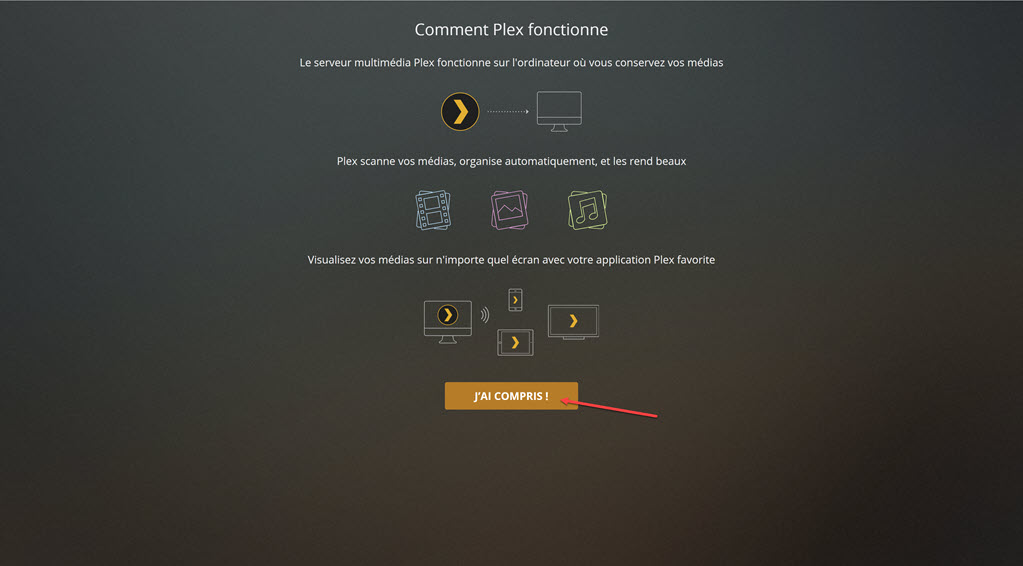
Plex essaye de refourguer son Plex Pass payant, c’est très bien pour certains usages rappelés ici, mais ce n’est pas l’objet du tuto. Cliquez sur la X.
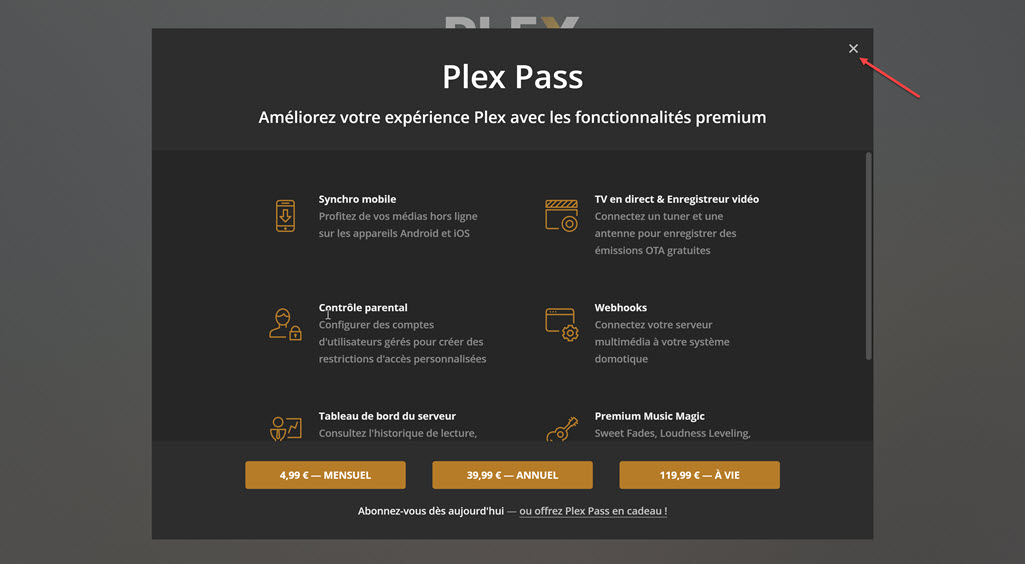
Vous devez nommer votre serveur Plex, par défaut il prend le nom du NAS. Le mien s’appelle NAS et ça me va très bien. Vous n’êtes pas obligé pour l’instant de cocher la case pour autoriser l’accès à Plex en dehors de votre domicile. Je vous recommande d’abord de configurer Plex et d’apprendre à l’utiliser avant de vous précipiter à le publier. Pour que Plex soit accessible depuis l’extérieur il faudra ouvrir des ports sur la box de votre opérateur. Cliquez sur Suivant.
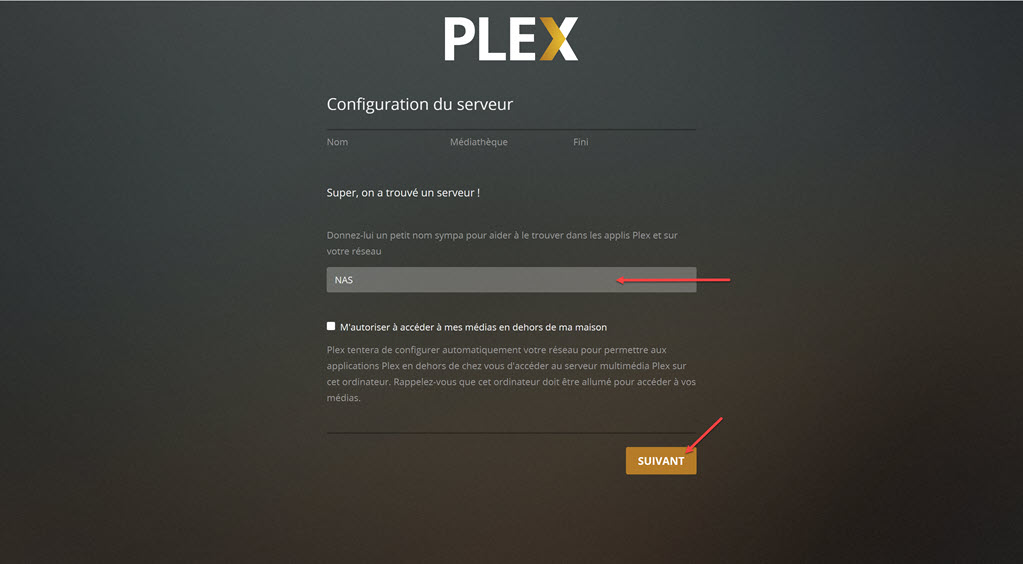
On commence à rentrer dans le vif du sujet, vous allez ajouter vos différentes bibliothèques. Cliquez sur Ajouter une bibliothèque.
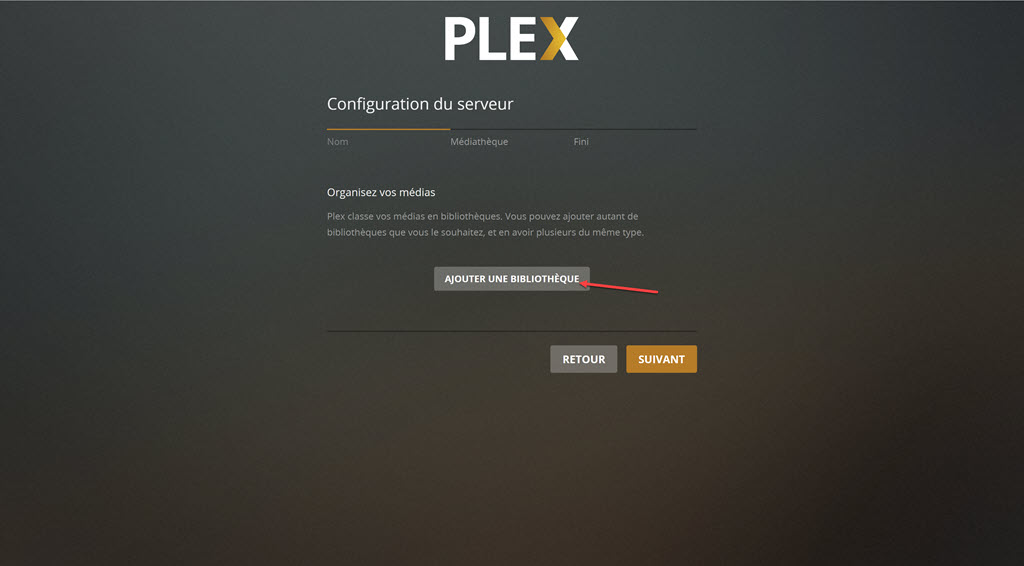
Dans l’onglet Général sélectionner le type de média entre Films, Séries TV, Musique, Photo, Autres vidéos. Nommez votre bibliothèque, sélectionnez la langue d’affichage et cliquez sur Suivant.
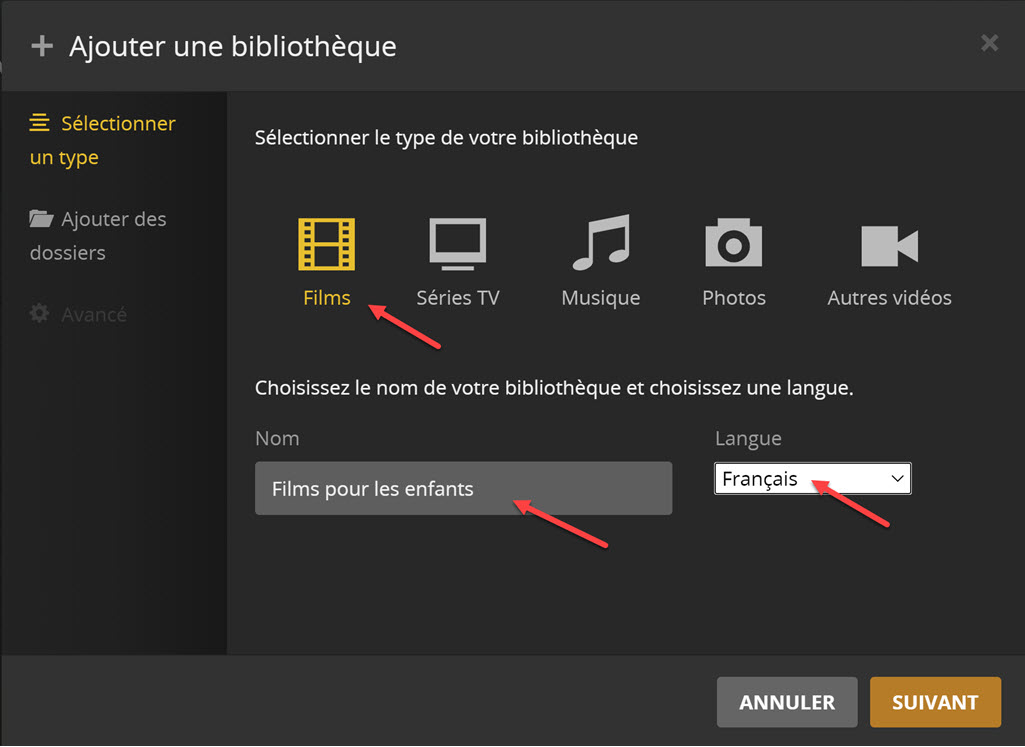
Cliquez sur Parcourir et choisir un dossier multimédia et pointez vers le dossier à ajouter. Il ne s’agit pas d’ajouter votre répertoire de média racine, mais le dossier ou le partage contenant un type de média particulier (Cf Prérequis du tutoriel). Dans cet exemple je n’ajoute pas mon partage media mais le sous répertoire films pour les enfants. Une fois votre dossier sélectionné cliquez sur Ajouter une bibliothèque.
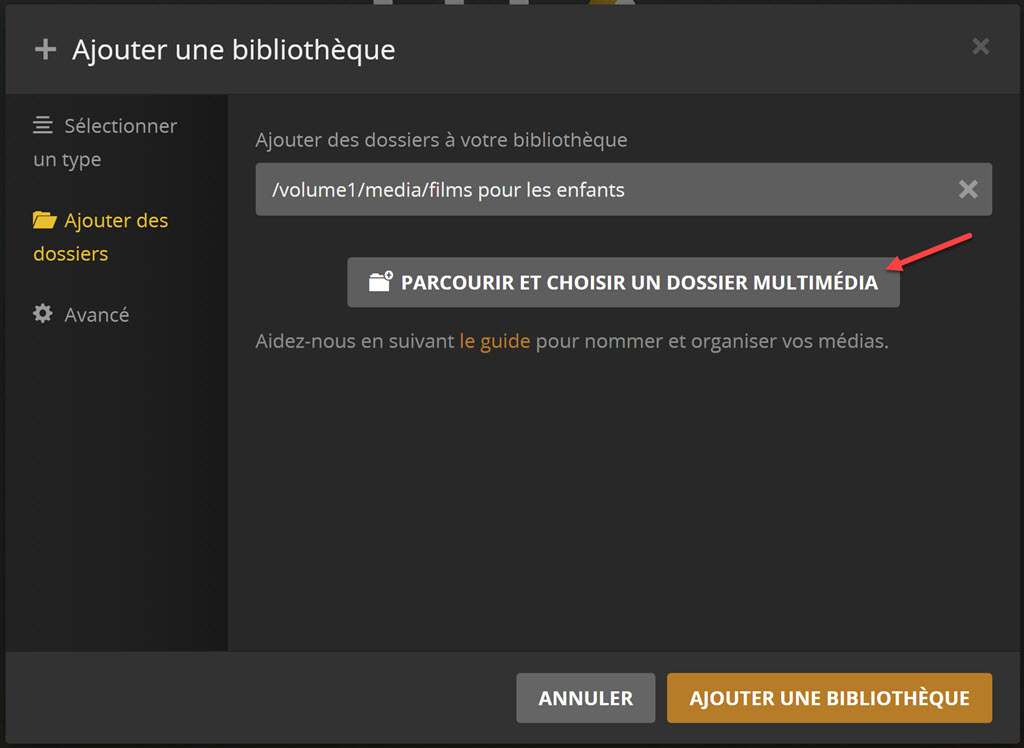
Vous pouvez répéter l’opération pour toutes vos bibliothèques maintenant ou poursuivre plus tard.
Cliquez sur Terminer
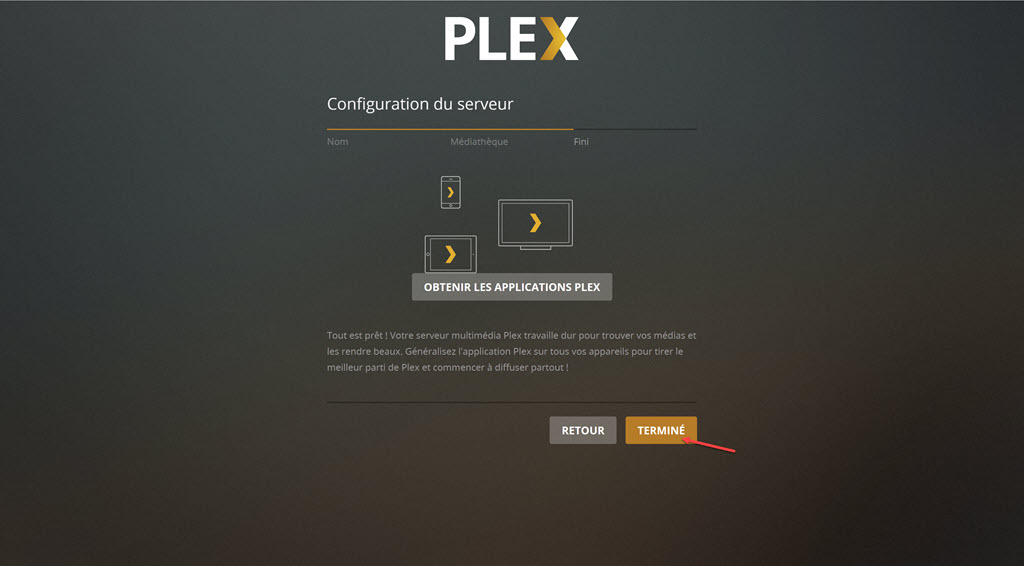
La configuration de base de Plex est terminée et vous avez ajouté votre première bibliothèque ! Plex vous propose de personnaliser l’écran d’accueil. Vous voyez qu’en plus de la bibliothèque que vous avez ajouté, d’autres types de contenus sont proposés (Podcasts, Music, ….). Je les ai laissé pour l’exemple mais vous pourrez les retirer ensuite. Cliquez sur Terminer l’installation
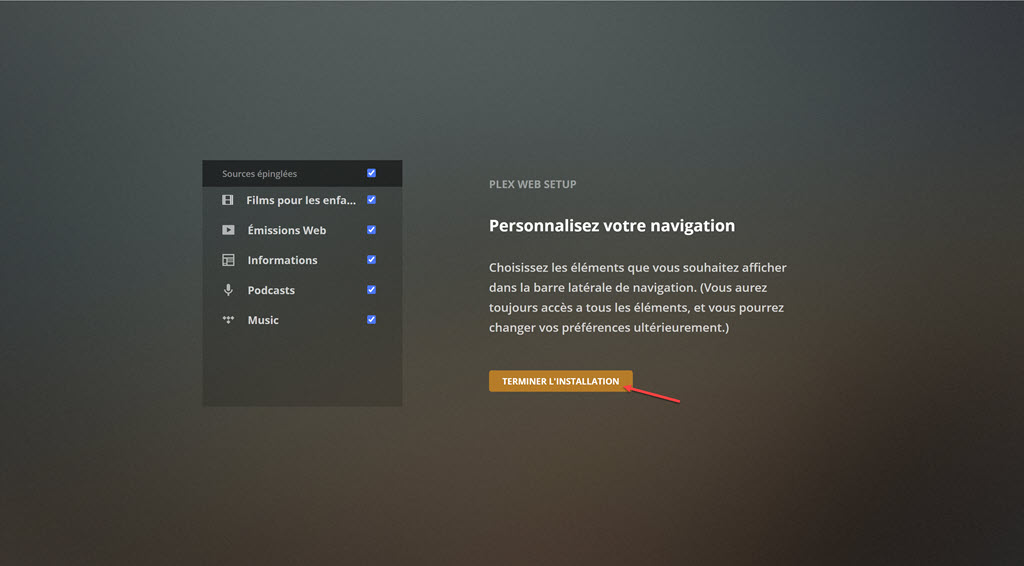
L’accueil de Plex sur votre PC apparaît enfin et vous pouvez constater que votre première bibliothèque est entrain de s’indexer. Plex intègre des agents qui se chargent d’analyser vos contenus et de constituer une base de données contenant les différentes méta datas des médias comme les vignettes, les titres, années, réalisateurs, acteurs, … . Le moteur est assez puissant. Attention bien que l’on ait ajouter une bibliothèque en précisant que l’on souhaitait du français il va falloir effectuer une configuration avancée consistant à paramétrer les agents pour qu’ils affichent du français. Il est donc probable que vous aillez certains contenus dont les titres seront proposés en Anglais.
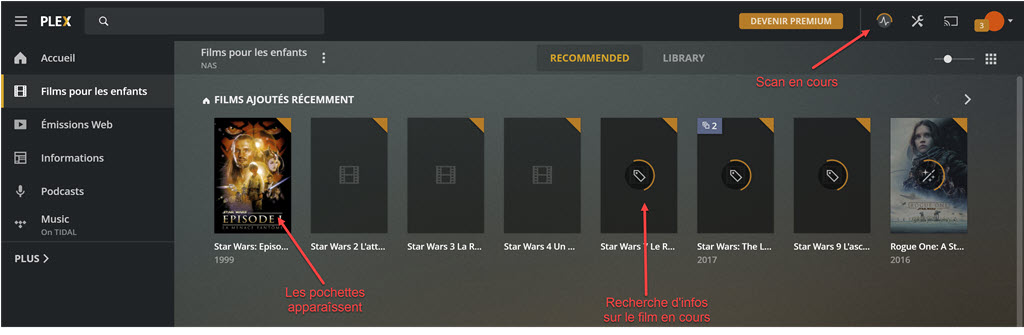
Le processus d’indexation va prendre un peu de temps mais il est globalement assez rapide comparé à une indexation Synology.
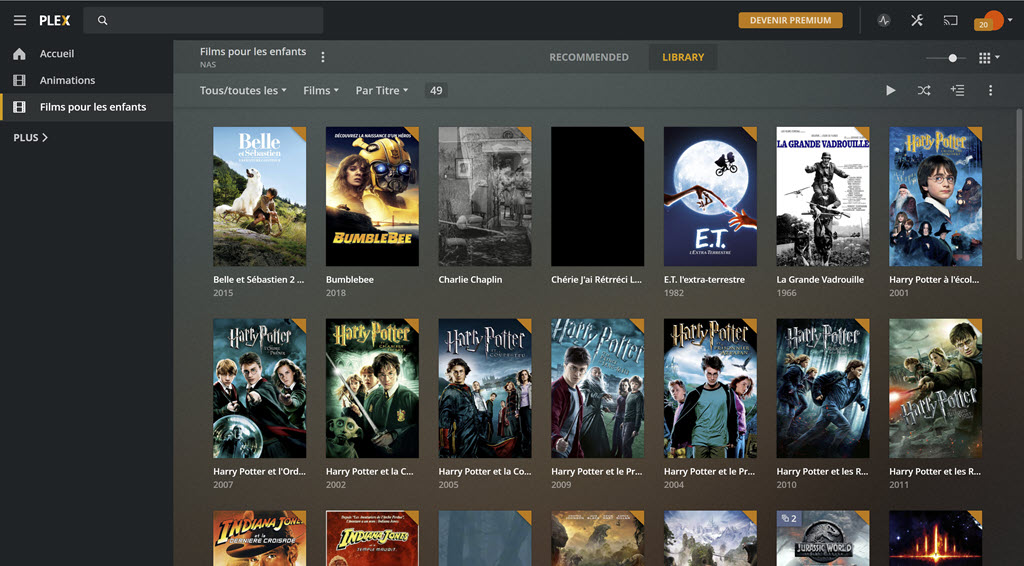
Quand vous sélectionnez un film vous obtenez pleins d’informations pertinentes qui ont été récupérées automatiquement par Plex. Même le nom des acteurs s’affiche et si vous cliquez sur un acteur vous accéderez à ses autres films si vous les possédez dans votre vidéothèque.
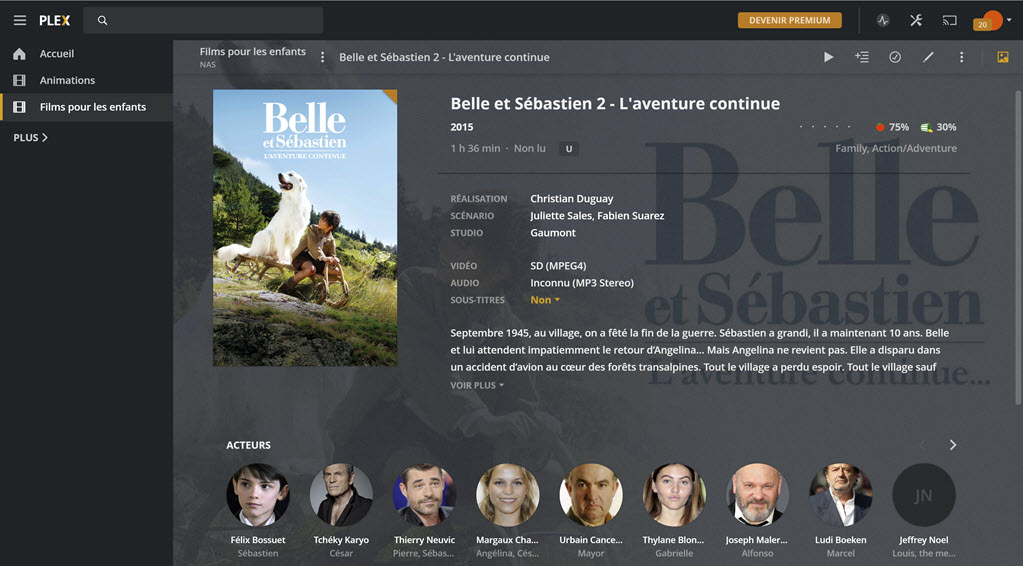
Installer le client Plex sur une télévision connectée sous Android
Maintenant que le serveur Plex est installé et opérationnel vous pouvez installer le client Plex sur vos périphériques. Je ne vais pas vous expliquer comment faire sur tous vos périphériques, la logique est toujours la même, je vais uniquement vous expliquer comment installer le client Plex sur une télévision connectée sous Android.
1- Démarrer votre TV et rendez-vous dans le menu d’ajout / suppression d’application. Evidemment cela diffère selon les téléviseurs mais généralement il faut simplement ouvrir le Play Store.
2- Recherchez l’application Plex dans le Play Store et installez-là
3- Une fois installée lancez Plex sur votre téléviseur. Vous allez devoir vous authentifier avec votre compte Plex. Comme ce n’est pas pratique il vous propose un code que vous devez valider sur votre ordinateur en vous rendant sur le site plex.tv/link.
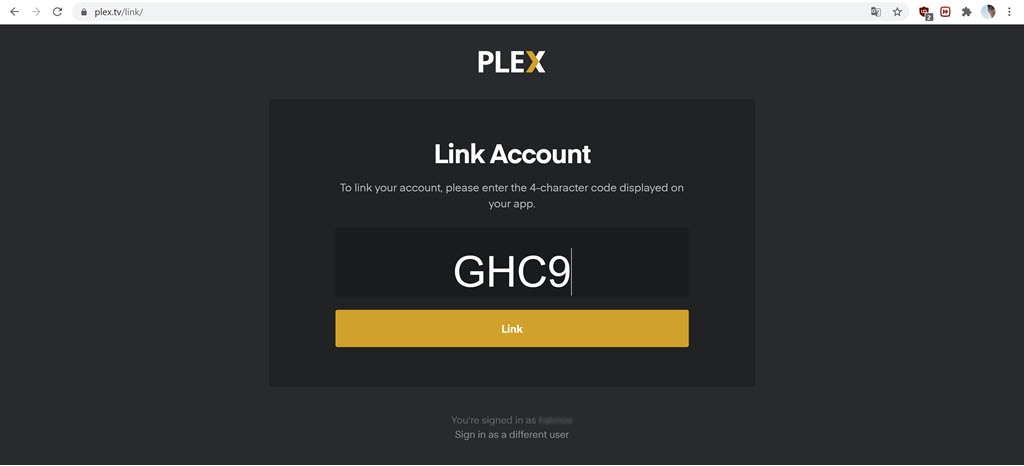
Une fois l’association effectuée Plex est accessible depuis votre téléviseur ! l’interface ressemblera peu ou proue à celle que vous avez utilisée depuis votre navigateur.
Ajouter d’autres bibliothèques ?
Si vous n’avez pas ajouté toutes vos bibliothèques lors de l’installation car vous souhaitiez tester le produit avant rendez vous dans les paramètres de votre compte.
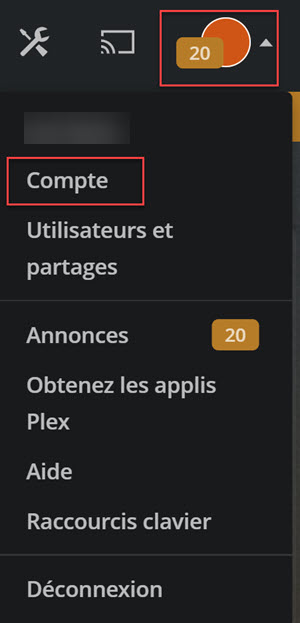
Dans la section REGLAGES cliquez sur Bibliothèques puis Ajouter une bibliothèque. Ensuite vous connaissez la procédure qui est la même que lors de l’installation.
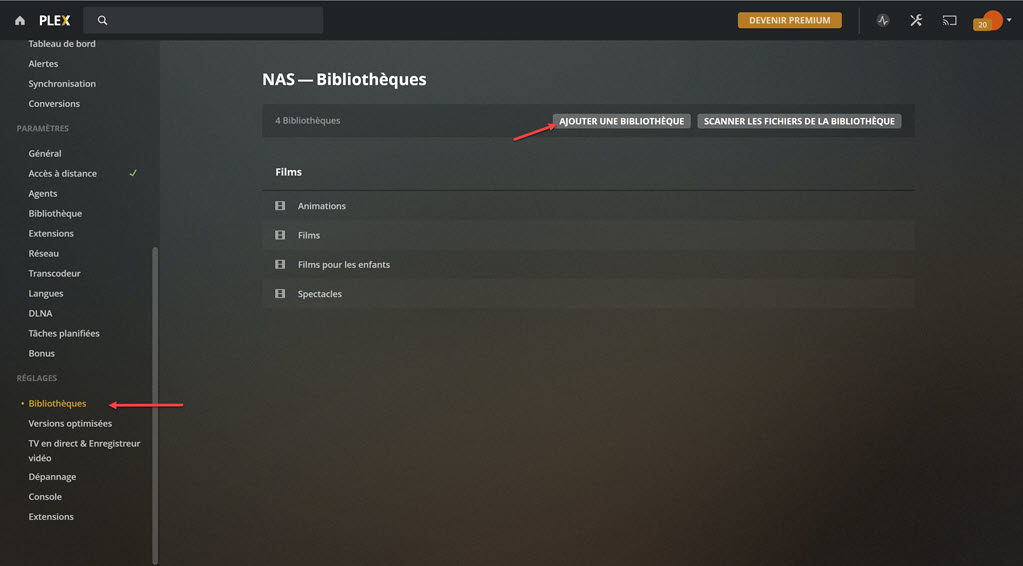
Accéder à votre serveur Plex depuis Internet ?
Pour utiliser Plex depuis Internet il faut tout d’abord s’assurer d’ouvrir le port 32400 sur votre Box comme je l’ai fait ici.
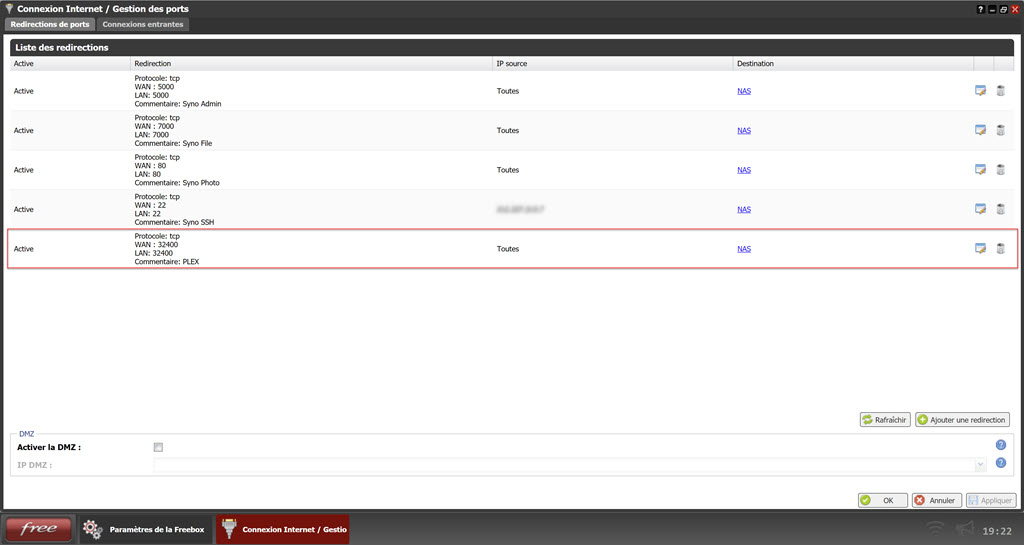
Rendez-vous dans les options Plex et allez dans la rubrique Paramètres / Accès à distance. Cliquez sur Activer l’accès à distance.
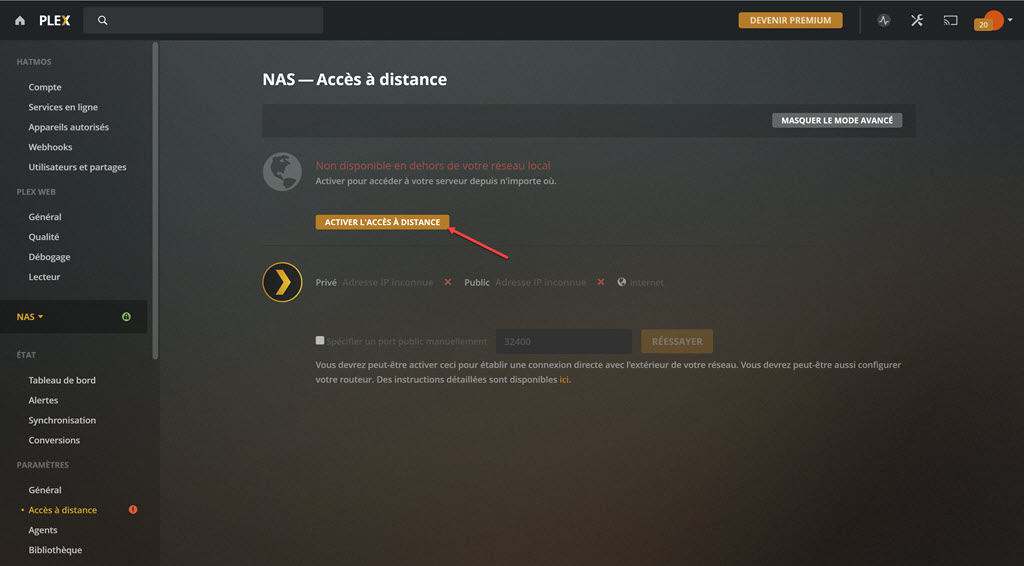
Modifiez le port pour qu’il corresponde à celui utilisé sur votre routeur, le 32400 et cliquez sur Appliquer.
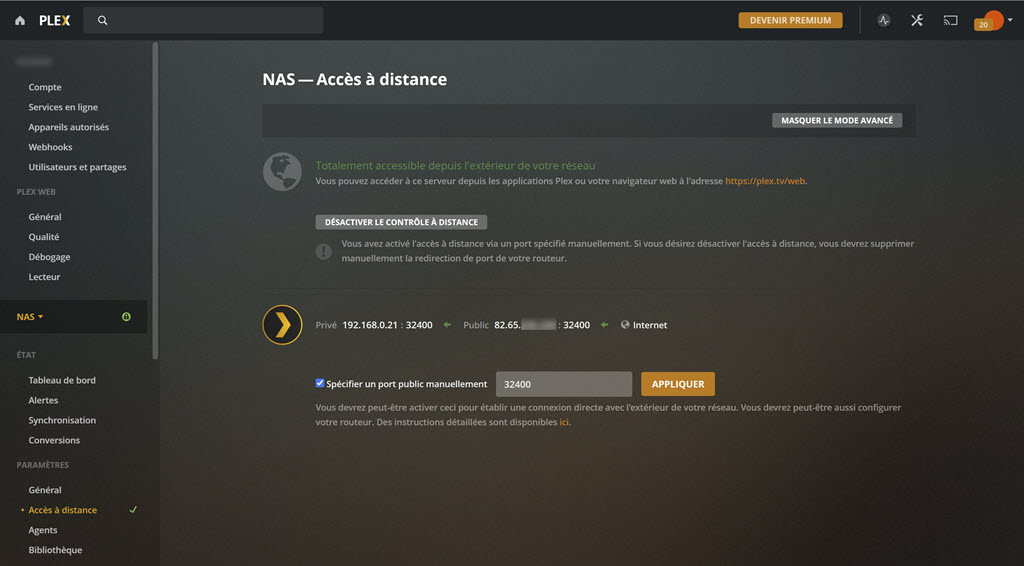
Pour tester Plex depuis Internet le plus simple est d’installer l’application Plex sur votre smartphone et de désactiver votre Wifi. Vérifiez que vos bibliothèques sont bien accessibles. Si ce n’est pas le cas elles vont apparaître hors connexion. De mon côté ça fonctionne parfaitement, j’accède à mon serveur Plex sur Synology depuis Internet sans difficultés.
Conclusion
J’espère que ce tutoriel vous aura donné envie d’utiliser et de découvrir l’écosystème Plex. Il apporte indéniablement un vrai plus ergonomique à l’utilisation de votre médiathèque au quotidien et c’est totalement gratuit. Pour profiter au mieux de Plex je vous recommande de disposer d’un NAS Synology performant intégrant la fonctionnalité de transcodage vidéo à la volée qui permet d’adapter le flux vidéo en fonction de la qualité de votre connexion. C’est indispensable pour regarder des vidéos depuis Internet mais c’est également très utile chez vous si vos sources sont de très bonne qualité afin d’éviter des lags intempestifs sur votre écran de télévision ou même l’incompatibilité de certains formats quand vous essayer de les lire depuis votre Box ou votre TV Connectée en DLNA.
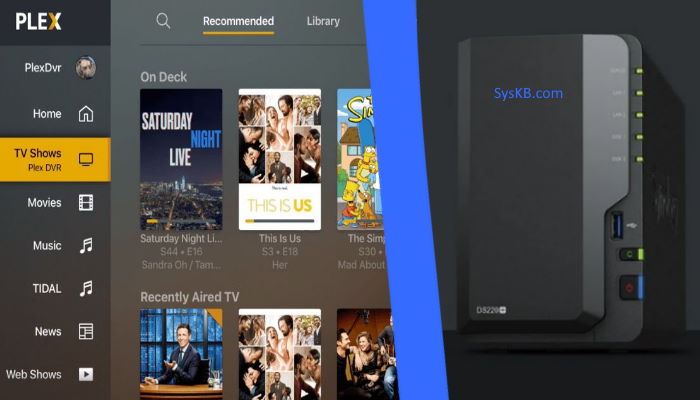
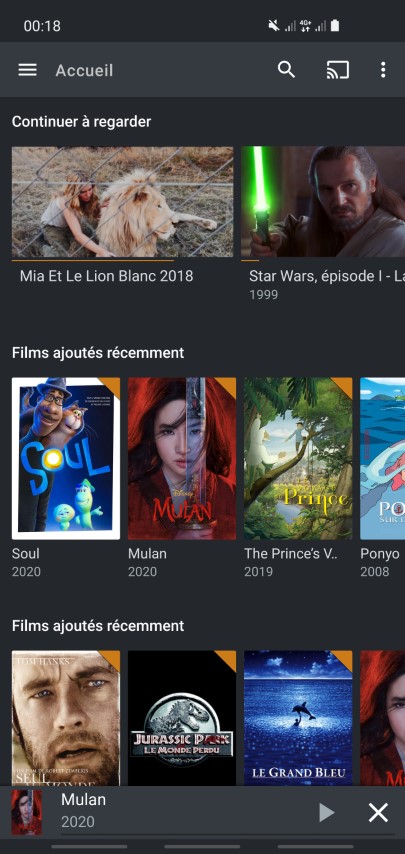
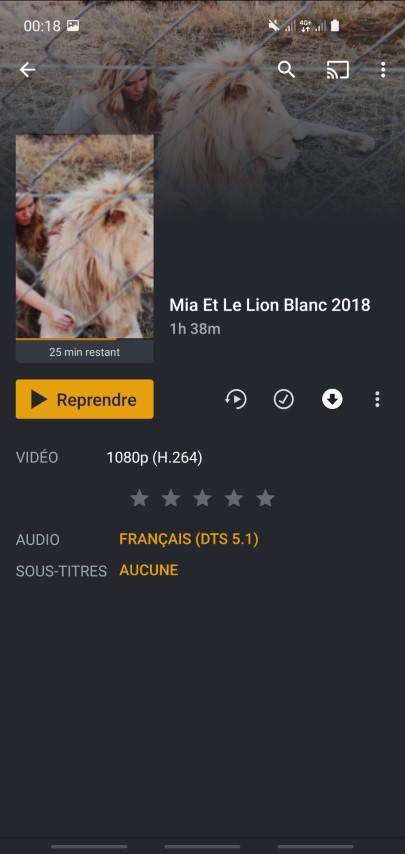
Très bon tuto.
Il faut préciser une chose importante.
Créer un nouveau dossier media et y placer les sous dossiers.
Ne pas utiliser les dossiers déjà créé par le nas.
Bonsoir et bravo pour ce tuto hyper documenté, pour ma part dans tous les cas je donne un avis oué une appréciation sur les tutos, je le suis à la lettre j’ai un Syno 713+ version dsm7, le téléchargement de plex est en version bêta et en fait quand je télécharge j’arrive a une page qui me demande plusieurs infos et la c’est le drame 🙂 il me demande un chemin d’accès (tout au moins je pense car je ne suis pas anglophile) et là pour le coup je suis bloqué j’ai créé un dossier Plex je pense avoir mis le bon chemin mais j’ai un message que l’opération ne peux pas aller plus loin, est ce que vous avez une solution ?
Merci d’avance pour votre aide.
Cordialement